MS Office on merkittävä toimistoratkaisu. Se on pakattu Wordiin, PowerPointiin, Exceliin ja muihin sovelluksiin. Nyt työkalupakki on saatavilla myös Mac-tietokoneille ja kannettaville tietokoneille. MS Officen asentaminen Maciin on helppoa, mutta asennuksen poistamisesta tulee suuri ongelma. MS Office Removal Tool on Microsoftin virallinen asennuksen poistotyökalu. se ei kuitenkaan ole saatavilla Macille. Tämä opetusohjelma kertoo sinulle kuinka poistaa MS Office Macista.
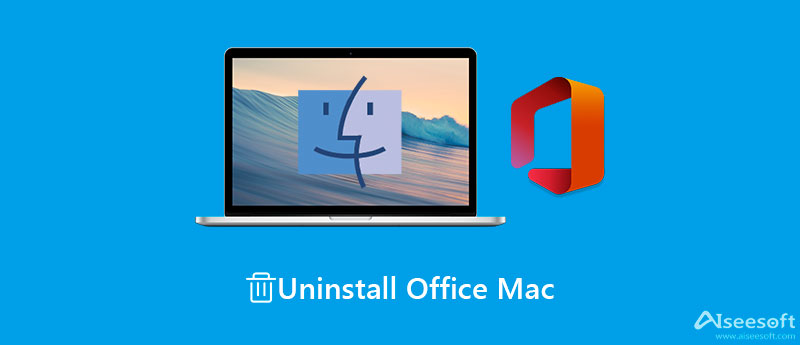
Jos haluat poistaa Microsoft Officen kokonaan Macista, tarvitset tehokkaan asennuksen poistoohjelman, kuten Aiseesoft Mac Cleaner, Se skannaa levysi ja mahdollistaa Officen asennuksen poistamisen Macista helposti.

161,522 Lataukset
Aiseesoft Mac Cleaner – paras SearchMine-poistoapuohjelma
100 % turvallinen. Ei mainoksia.
Käynnistä Office-asennuksen poistosovellus, kun olet asentanut sen tietokoneellesi. Se on saatavilla macOS Sonomassa ja muissa käyttöjärjestelmissä. Kotikäyttöliittymässä näet kolme painiketta, Tila, Siivoojaja Toolkit.

Näytä sovellukset Mac-tietokoneellasi napsauttamalla Toolkit -painiketta ja valitse Uninstall vaihtoehto. Klikkaa Skannata -painiketta aloittaaksesi sovellusten etsimisen kiintolevyltäsi. Odota, että sovellusten skannaus on valmis, ja paina Näytä -painiketta päästäksesi seuraavaan ikkunaan. Valitse MS Office ja sinulle näytetään oikealla paneelilla olevat sovellukset ja sovellustiedot.

Muista tarkistaa luettelosta ei-toivotut sovellukset ja sovellustiedot. Napsauta lopuksi Clean -painiketta oikeassa alakulmassa aloittaaksesi Officen asennuksen poistamisen Macissa. Jos sinulla on paljon Wordiin, Exceliin, PowerPointiin ja muihin sovelluksiin liittyviä sovellustietoja, prosessin suorittaminen kestää jonkin aikaa. Sulje sitten asennuksen poisto, etkä näe Officea Sovellukset kansio.
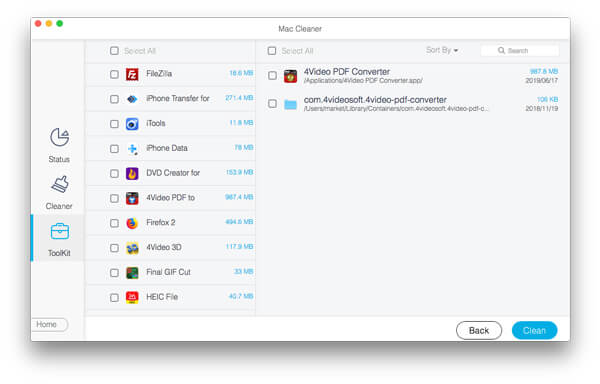
Laajennettu lukeminen:
Jos olet tekninen, voit poistaa Office-sovellukset manuaalisesti. Macille on saatavilla kaksi Office-versiota, Office for Mac 2011 ja Office 365 Mac. Asennuksen poistoprosessi on erilainen, ja selitämme sen vastaavasti.
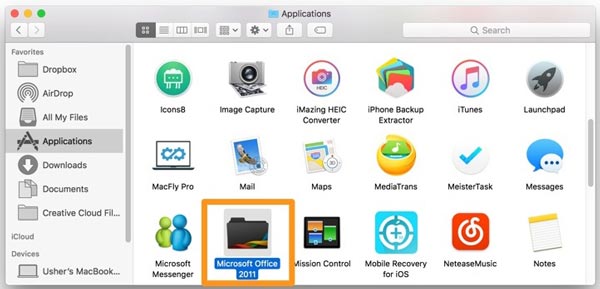
Huomautus: Tämä tapa ei poista sovellustietoja Macista. Lisäksi Microsoft ei enää tue Office for Mac 2011:tä. Sinun on parempi päivittää se Microsoft 365:ksi, jos haluat edelleen käyttää työkalupakkia.
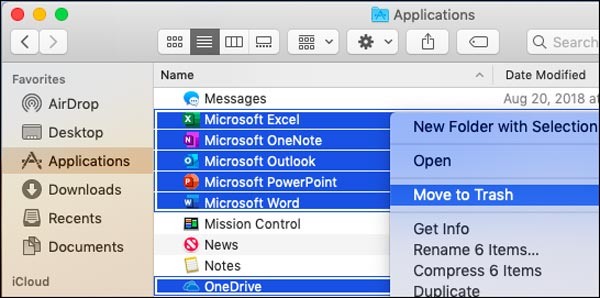
Napsauta myös hiiren kakkospainikkeella jotakin näistä kansioista ja napsauta Siirtää roskakoriin. Sulje sitten Finder-sovellus.
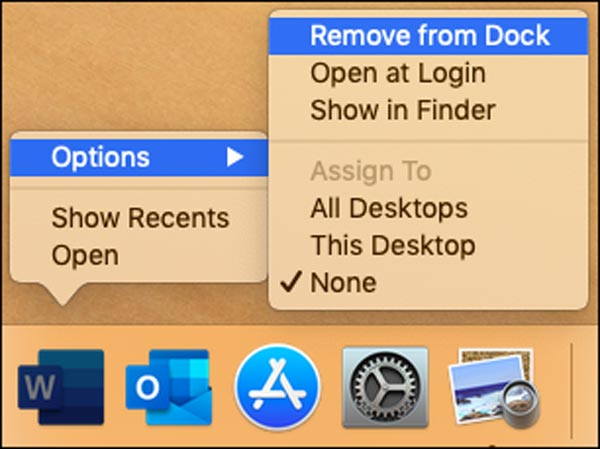
Huomautus: Kun poistat Microsoft Officen asennuksen Macissa, Outlook-tiedot poistetaan yhdessä muiden sovellustietojen kanssa. Tietojen katoamisen estämiseksi sinun on parempi tehdä varmuuskopiot asiakirjoista, taulukoista, esityksistä ja sähköpostiviesteistä pilvipalvelimelle tai USB-asemalle.
1. Miksi en voi poistaa Officen asennusta Macissa?
Monet ihmiset sanoivat kohtaavansa erilaisia virheitä poistaessaan Officen asennusta Macista. Ratkaisu on käynnistää tietokone uudelleen ja yrittää poistaa sovellukset uudelleen. Jos uudelleenkäynnistys ei auta, kokeile kolmannen osapuolen Officen asennuksen poistotyökalua tai ota yhteyttä Microsoftin tukitiimiin.
2. Voinko poistaa MS Officen asennuksen ja asentaa sen uudelleen samalla tuoteavaimella?
Joo. Mene vain Microsoft-tilillesi, Palvelut ja tilaukset -sivulle ja kirjaudu sisään tilille, jolla tilasit Officen. Asenna sitten Office uudelleen Mac-tietokoneellesi noudattamalla näytön ohjeita.
3. Miten Microsoft Office asennetaan Maciin?
Vieraile MS Office -sivustolla selaimessasi ja kirjaudu sisään tilille, joka on liitetty ostamaasi Officeen. Kirjautumisen jälkeen sinut ohjataan Officen kotisivulle. Klikkaa Asenna Office -painiketta ja lataa se. Viimeistele asennus napsauttamalla ajaaja Perustaa.
Yhteenveto
Yllä olevan oppaamme mukaisesti sinun tulee poistaa Microsoft Officen asennus Macista helposti. Koska asennuksen poisto ei ole käytettävissä Macissa, sinun on tehtävä työ manuaalisesti, mukaan lukien sovellusten siirtäminen roskakoriin ja Officeen liittyvien tiedostojen poistaminen. Aiseesoft Mac Cleaner on helppo apuohjelma, jonka avulla voit poistaa Office-sovelluksia ja sovellustiedostoja yhdellä napsautuksella. Jos sinulla on muita kysymyksiä tästä aiheesta, ota meihin yhteyttä jättämällä viesti tämän viestin alle, niin vastaamme siihen nopeasti.

Mac Cleaner on ammattimainen Mac-hallintatyökalu roskapostitiedostojen, sotkujen, suurten / vanhojen tiedostojen poistamiseen, päällekkäisten tiedostojen poistamiseen ja Mac-suorituskyvyn seuraamiseen.
100 % turvallinen. Ei mainoksia.